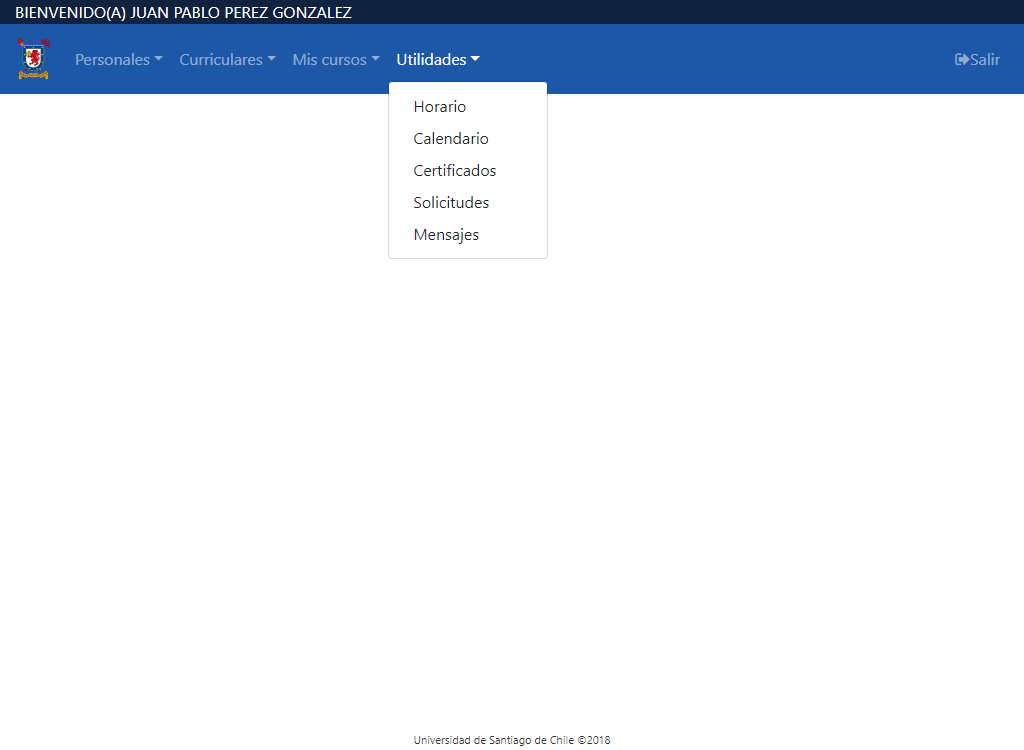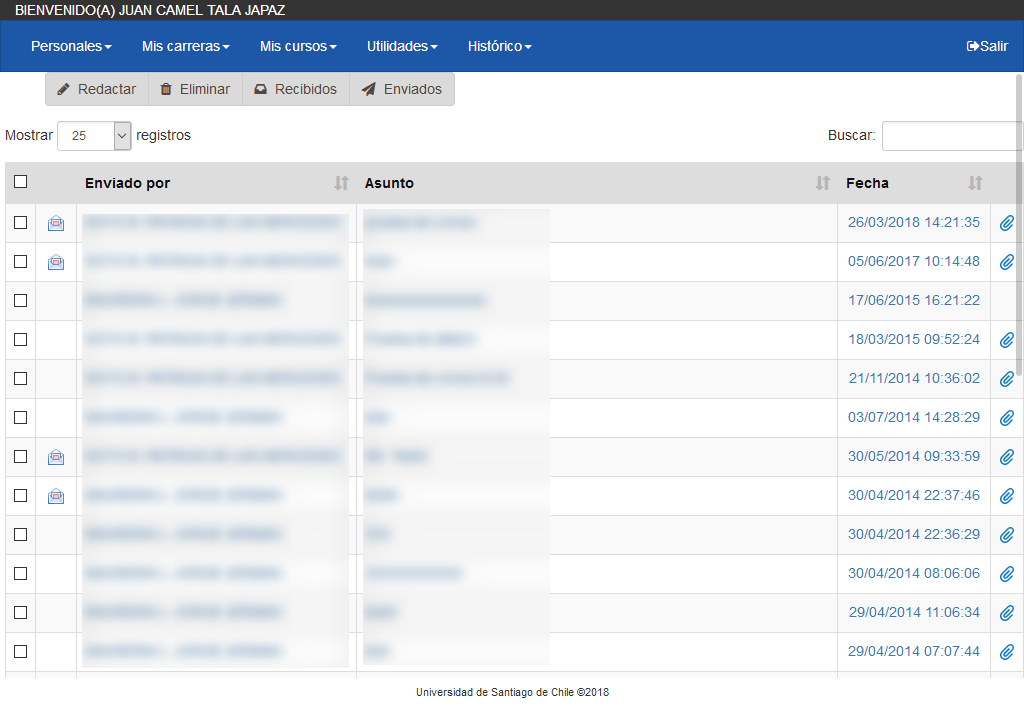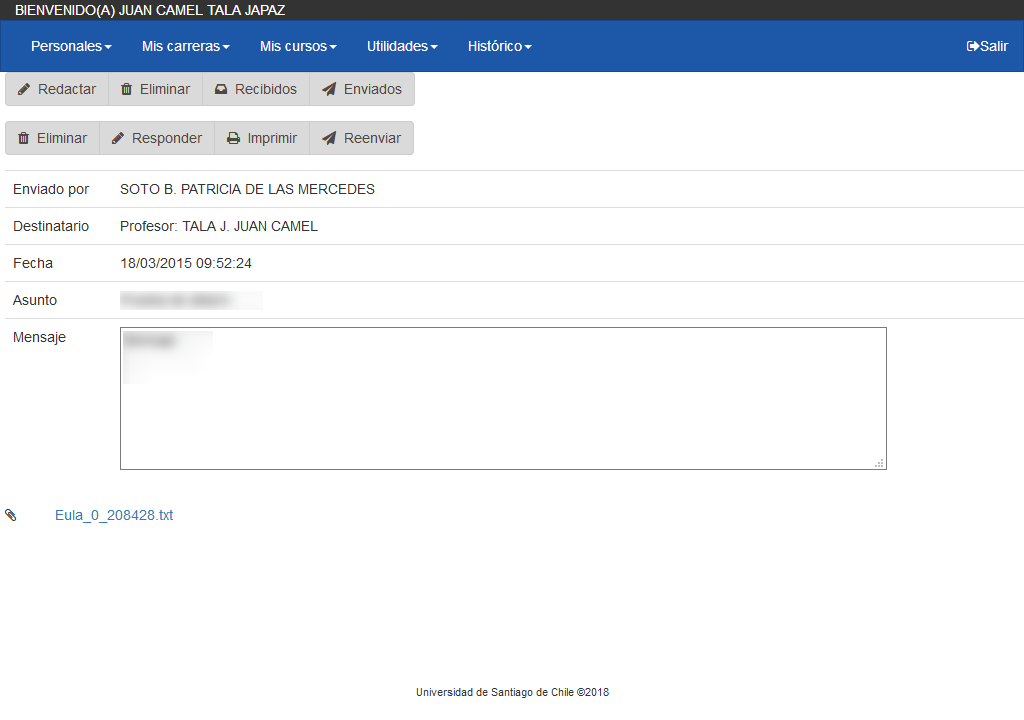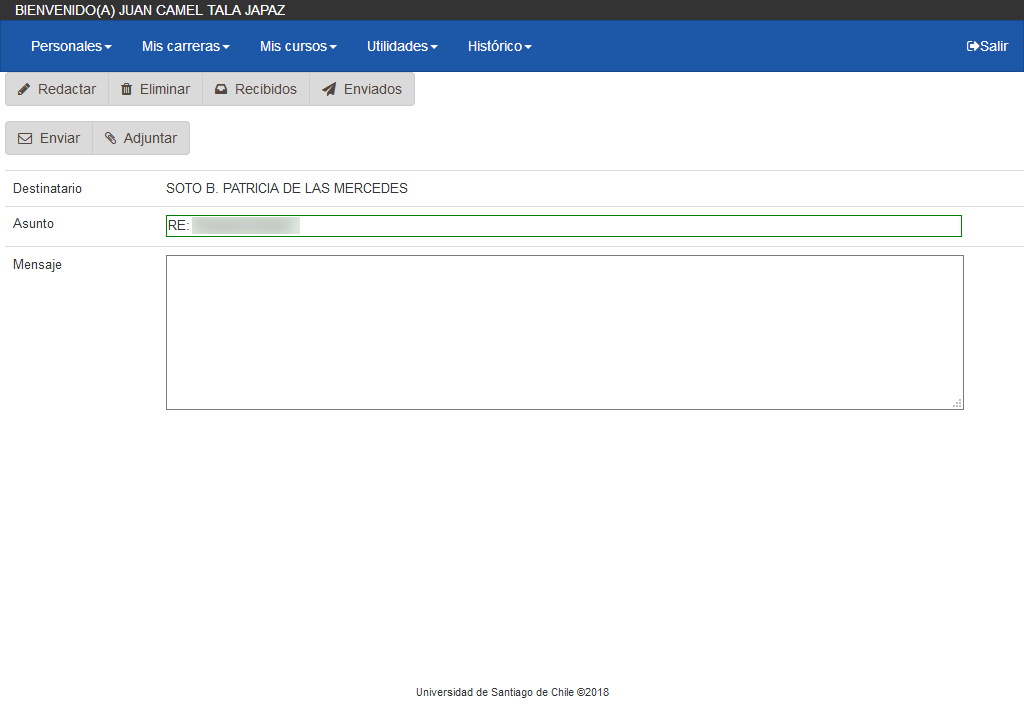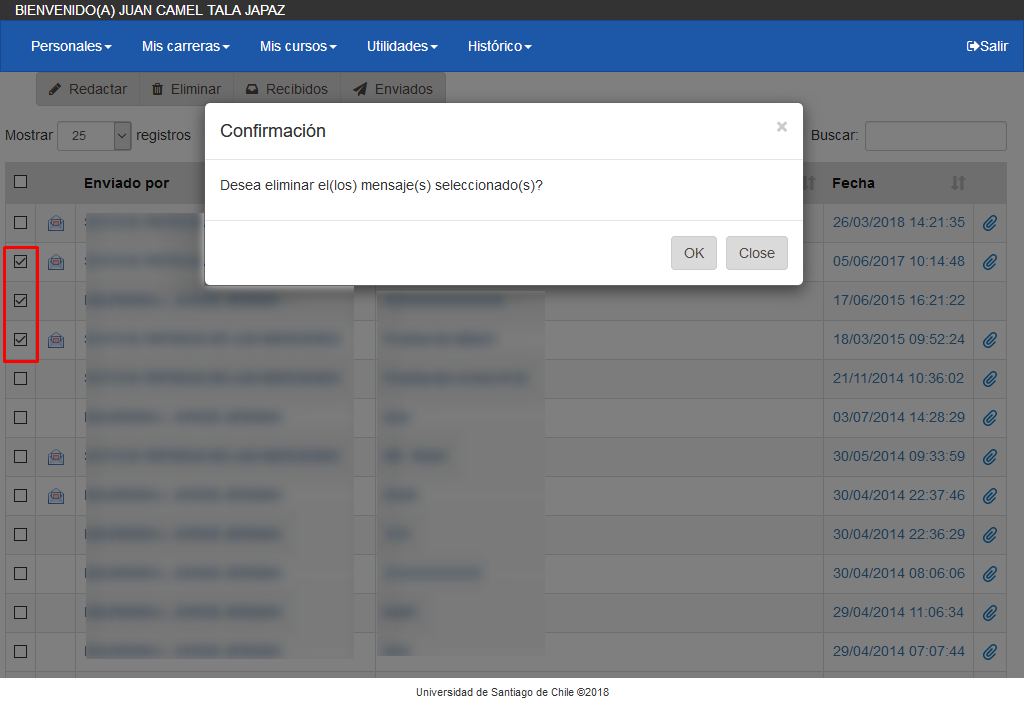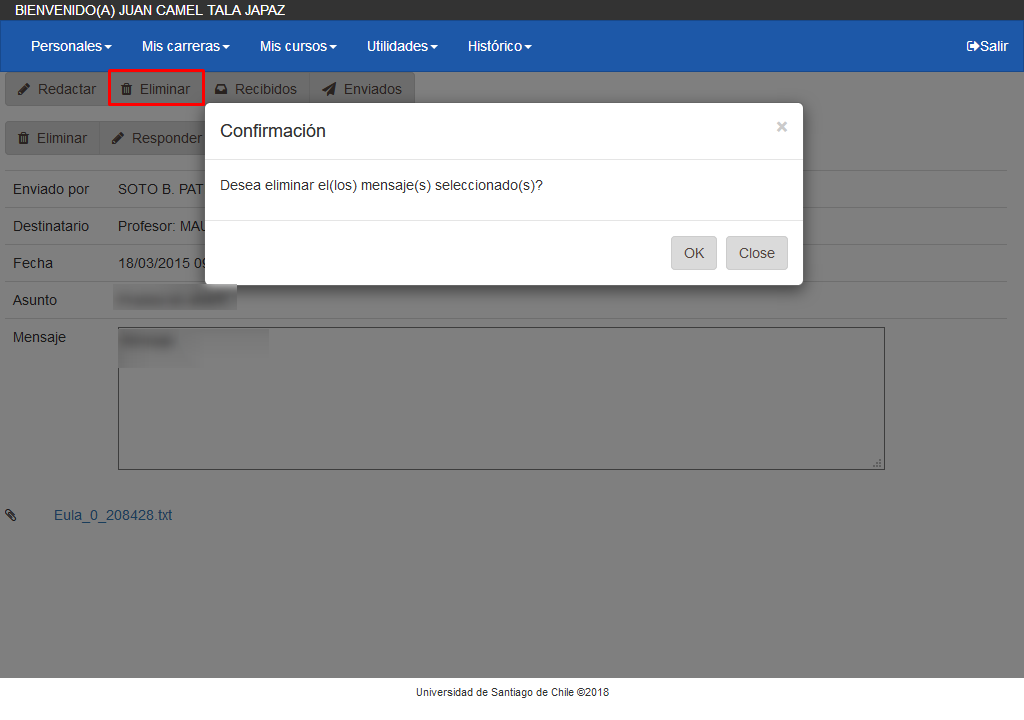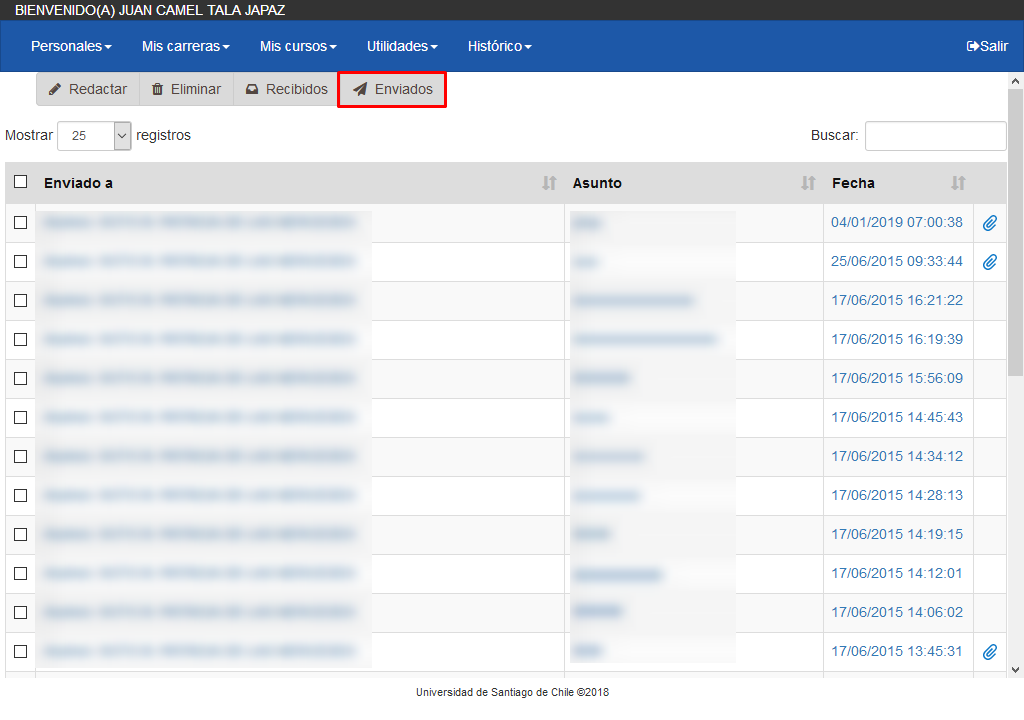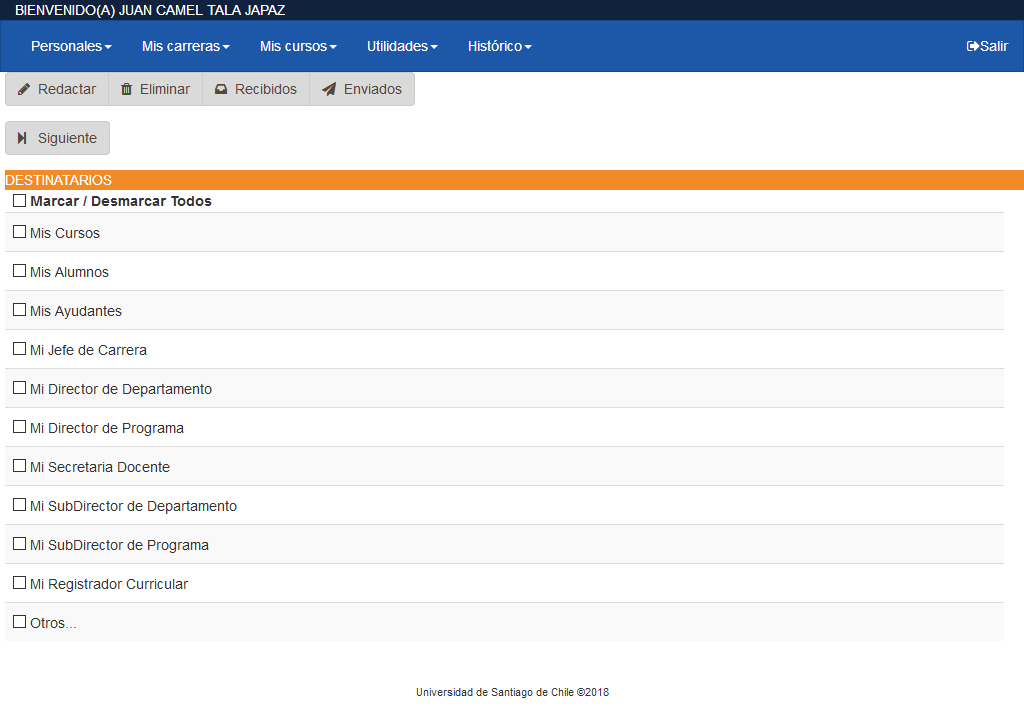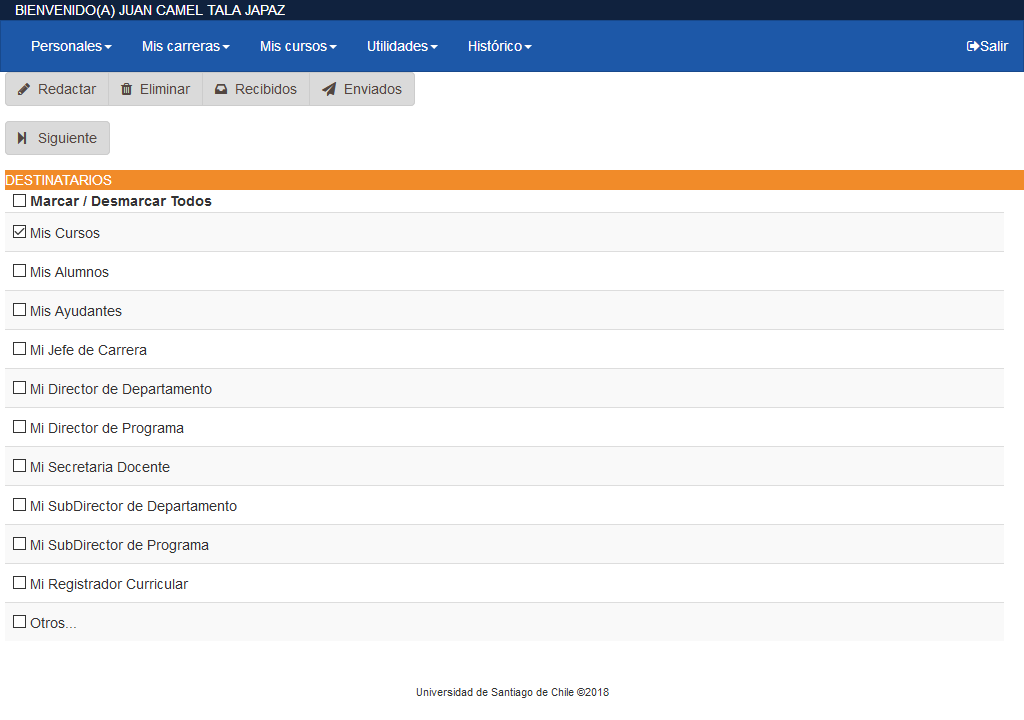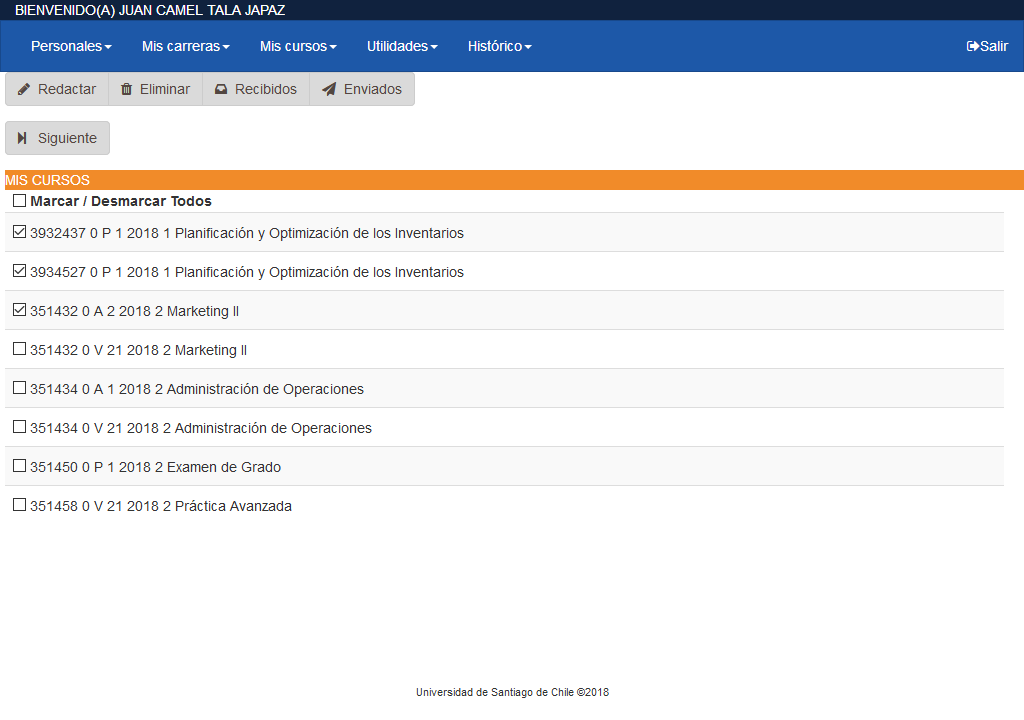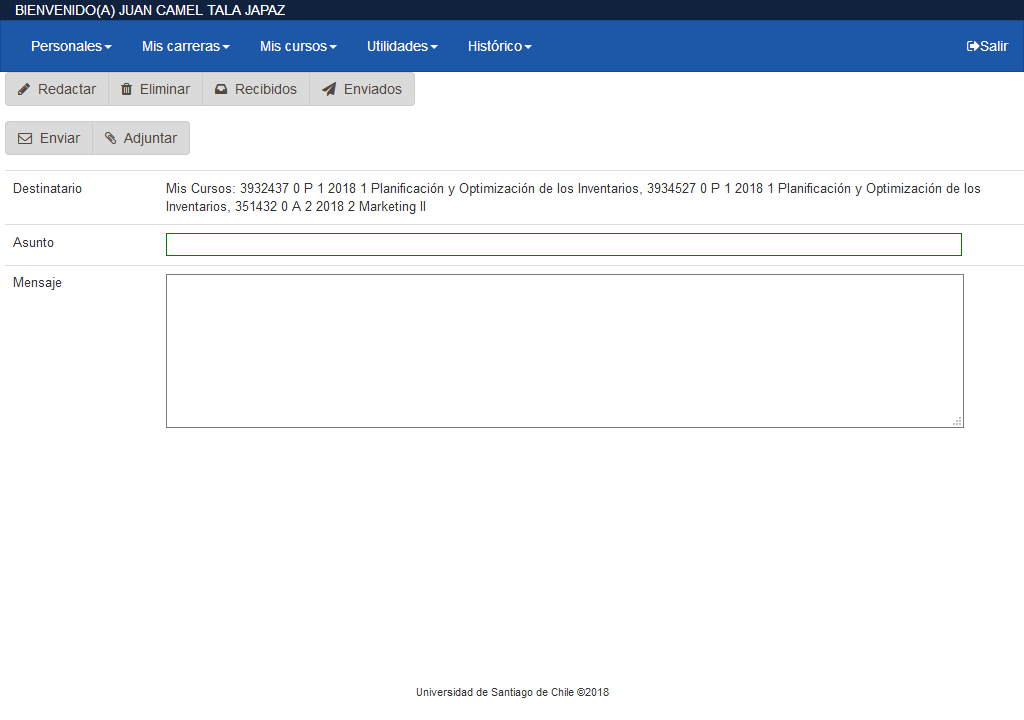¿Cómo administrar mis mensajes?
Para revisar los mensajes recibidos, en el menú superior haga click en el Utilidades y seleccione la opción Mensajes.
El listado generado, ordenado en forma descendente por fecha de recepción, presenta la siguiente información emisor (columna Emitido por), asunto, fecha de emisión y un icono de clip indicando si el mensaje contiene archivos adjuntos;
Una vez ubicado el mensaje a leer (revisar) haga click sobre cualquier texto de la fila del mensaje. Con ello podrá ver contenido del mismo.
En caso que el mensaje contenga algún archivo adjunto, se indicará con un ícono en forma de clip al final del mensaje. Si desea descargar dicho archivo haga click en el vínculo Archivo Adjunto.
Además, si desea imprimir el mensaje actual haga click en el botón Imprimir ubicado en la parte superior del mensaje.
Para responder un mensaje recibido. Una vez ubicado y abierto el mensaje a responder haga click en el botón Responder ubicado en la parte superior del mensaje.
Escriba su mensaje (respuesta) en el cuadro de texto central y presione el botón Enviar ubicado en la parte superior del mensaje. Opcionalmente, si desea adjuntar un archivo haga click en el botón Attach ubicado en la parte superior del mensaje.
Para eliminar un mensaje recibido tiene dos opciones:
Eliminarlo desde el listado de mensajes recibidos
Eliminarlo al revisar el mensaje.
Opción 1:
Para eliminar un mensaje desde el listado de mensajes recibidos haga click en el vínculo Mensajes ubicado bajo el Menú Utilidades.
Se mostrará el listado de los mensajes recibidos. Seleccione el o los mensajes a eliminar haciendo click en el checkbox ubicado al costado izquierdo de cada mensaje y presione el botón Eliminar ubicado en la parte superior derecha del listado.
Al presionar el botón Eliminar se mostrará un mensaje de confirmación. Presione el botón Ok.
Una vez eliminados los mensajes seleccionados se mostrará nuevamente el listado de los mensajes recibidos.
Opción 2:
Para eliminar un mensaje al revisar un mensaje, siga las indicaciones señaladas en ¿Cómo reviso los mensajes recibidos?. Una vez abierto el mensaje haga click en el botón Eliminar ubicado en la parte superior del mensaje.
Al igual que la opción anterior se mostrará un mensaje de confirmación. Presione el botón SI para eliminar el mensaje. Volverá al listado de mensajes recibidos.
Para ver los mensajes enviados, una vez que haya ingresado a la Intranet, en el menú lateral izquierdo haga click en el vÃnculo Mensajes ubicado bajo el Menú Utilidades.
Haga click en el botón Enviados ubicado en la parte superior del listado de mensajes enviados.
De igual manera que los mensajes recibidos, se mostrará un listado con los mensajes enviados los cuales pueden ser ordenados por enviado a, fecha de envío o asunto. Asimismo, pueden ser filtrados ingresando palabras claves en el cuadro de texto Buscar.
Para enviar un nuevo mensaje, una vez que haya ingresado a la Intranet, en el menú lateral izquierdo haga click en el vínculo Mensajes ubicado bajo el Menú Utilidades.
Haga click en el botón Redactar ubicado en la parte superior del listado de mensajes recibidos.
Seleccione uno o más destinatarios seleccionando el checkbox ubicado a la izquierda del nombre del mismo.
Por cada grupo de destinatarios seleccionados en el paso anterior, se mostrará un listado con el nombre del destinatario. Seleccione el o los destinatario a quienes se les enviará el mensaje seleccionando el checkbox ubicado a la izquierda del mismo y haga click en el botón Siguiente.
Repita el paso anterior para cada grupo de destinatarios seleccionados inicialmente.
En el formulario llene los campos asunto, mensaje y, opcionalmente, haga click en el botón Adjuntar para agregar un archivo. Finalmente haga click en el botón Enviar.
Una vez que su mensaje ha sido enviado este aparecerá en el listado de mensajes enviados